IT-eksperdina otsin ma alati uusi funktsioone ja täiustusi Windows 11-s. Üks funktsioon, millest olen väga põnevil, on File Exploreri galeriivaade. Galeriivaade on suurepärane viis piltide ja videote kiireks eelvaateks. See on ka suurepärane viis failide ja kaustade haldamiseks. Galeriivaate lubamiseks File Exploreris klõpsake lihtsalt vahekaarti Vaade ja seejärel valige rippmenüüst Galerii. Kui olete galeriivaate lubanud, näete failiuurijas iga pildi või video pisipiltide eelvaadet. Failide ja kaustade vahel liikumiseks saate kasutada ka nooli. Arvan, et galeriivaade on suurepärane täiendus Windows 11-le ja olen kindel, et ka teile on see kasulik. Nii et laske käia ja proovige!
Windows 11 on saanud palju uusi funktsioone. Neid testitakse esmalt Insideri järgudes ja seejärel laiendatakse Windows 11 tavalistele järgudele. File Exploreri vahekaardid on üks selline funktsioon, mida esmakordselt tutvustati Insideri järgudes ja hiljem lisati tavalistele järgudele. Nüüd on Microsoft Dev Insideri järgus 25272 kasutusele võtnud File Exploreri otseteekausta Galerii. Kui te pole Windows Insider ja soovite seda teha lubage kohe Windows 11 File Exploreris galerii ootamata, kuni see tavalistesse ehitustesse jõuab, on meil häid uudiseid. Selles juhendis näitame teile, kuidas seda hõlpsalt lubada.

Kuidas lubada galerii kohe Windows 11 File Exploreris
Kui soovite kohe lubada Windows 11 File Exploreri vahekaardil Kiirjuurdepääsu kausta Galerii, järgige neid samme.
kaustade kustutamise tarkvara
- Laadige GitHubist alla ViVeTool.
- Ekstraktige ViVeTooli sisu
- Kopeerige tee kausta ViVeTool
- Avage administraatorina käsuviip
- Avage käsureal kaust ViVeTool.
- Sisestage käsk galerii lubamiseks File Exploreris.
- Taaskäivitage arvuti
Sukeldume protsessi üksikasjadesse ja lubame File Exploreris galerii. kasutades ViVeTooli operatsioonisüsteemis Windows 11 .
Avage oma arvutis veebibrauser ja minge GitHubisse, et GitHubist ViVeTool ZIP-fail alla laadida. Pärast ViVeTooli allalaadimist ekstraktige see. Seejärel klõpsake tee valimiseks ja kopeerimiseks kausta aadressiribal.
pinna rt viirusetõrje
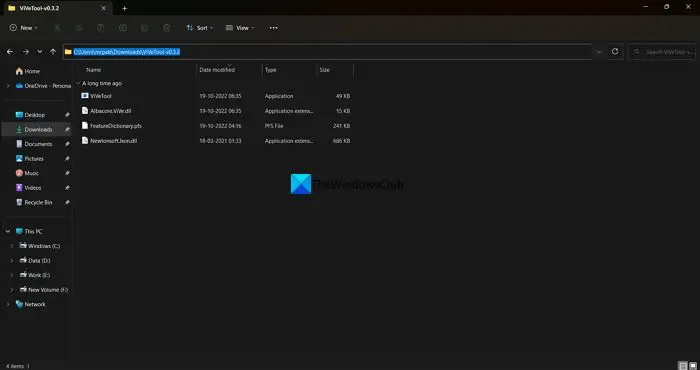
Klõpsake menüü Start ja tippige cmd. Seejärel klõpsake menüü Start käsuviiba otsingutulemustes käsku 'Käivita administraatorina'. Kui käsuviiba aken avaneb, tippige CD ja kleepige varem kopeeritud ViVeTooli kaustatee ja klõpsake siseneb .
Näiteks: |_+_|
See avab käsureal kausta ViVeTool. Seejärel kopeerige/kleepige järgmine käsk ja vajutage siseneb galerii lubamiseks Windows 11 arvutis File Exploreris.
|_+_| 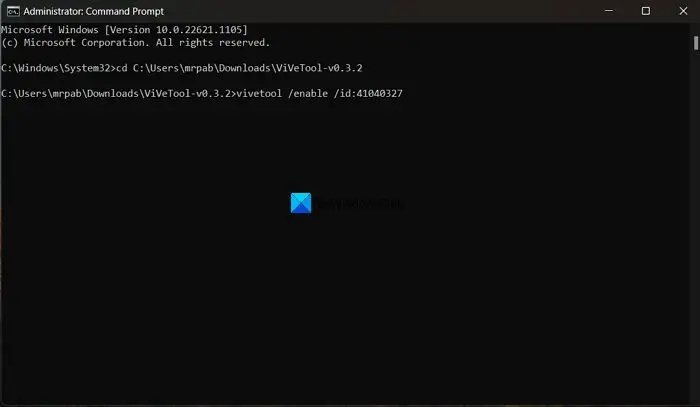
Outlook 2007 tõrkeotsing
Sa näed Funktsioonide seadistamine õnnestus sõnum. Pärast seda taaskäivitage arvuti, et muudatused jõustuksid. Näete File Exploreris kiirjuurdepääsu vahekaardile lisatud kausta Galerii.
Kui teile galerii funktsioon ei meeldi, saate selle lihtsa käsuga välja lülitada. Peate avama käsureal kausta ViVeTool ja seejärel kasutama järgmist käsku.
google assistent arvutile|_+_|
Kuna ViVeTool on GitHubis saadaval, pääseb igaüks selle koodile juurde ja seda vaadata. Kui on punaseid lippe, mis võivad kasutaja privaatsust kahjustada, tõstetakse need üles. Kui soovite Windows 11-s uusi funktsioone lubada, saate ViVeTooli turvaliselt kasutada.
Loe: Kuidas keelata Windows 11 File Exploreris vahekaardid?
Kuidas kasutada ViVeTooli operatsioonisüsteemis Windows 11?
ViVeTool on allalaadimiseks saadaval GitHubis koos lähtekoodiga avalikuks ülevaatamiseks. Saate selle alla laadida ja kasutada käske, mis on seotud funktsiooniga, mille soovite oma Windows 11 arvutis lubada. Iga kaustaga seotud koodid on saadaval PFS-vormingus ViVeTool ZIP-failis, mida saab avada Notepadis.
Kuidas muuta File Exploreri sätteid Windows 11-s?
Saate hõlpsasti muuta File Exploreri sätteid Windows 11-s. Klõpsake lihtsalt menüüribal kolme punkti nuppu ja valige Valikud. See avab kaustasuvandite hüpikaken, kus saate teha muudatusi File Exploreris kuvatavates kaustades.
Seotud lugemine: Lubage energiasoovituste seadete leht Windows 11-s .















